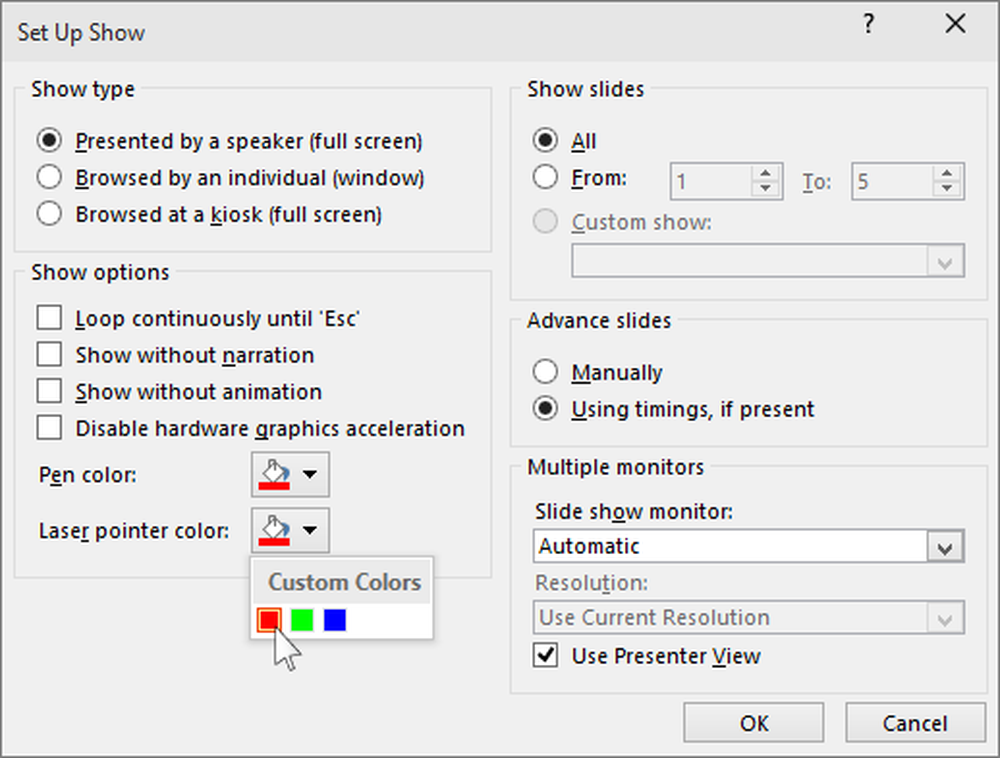Transformați calculatorul fizic într-o mașină virtuală
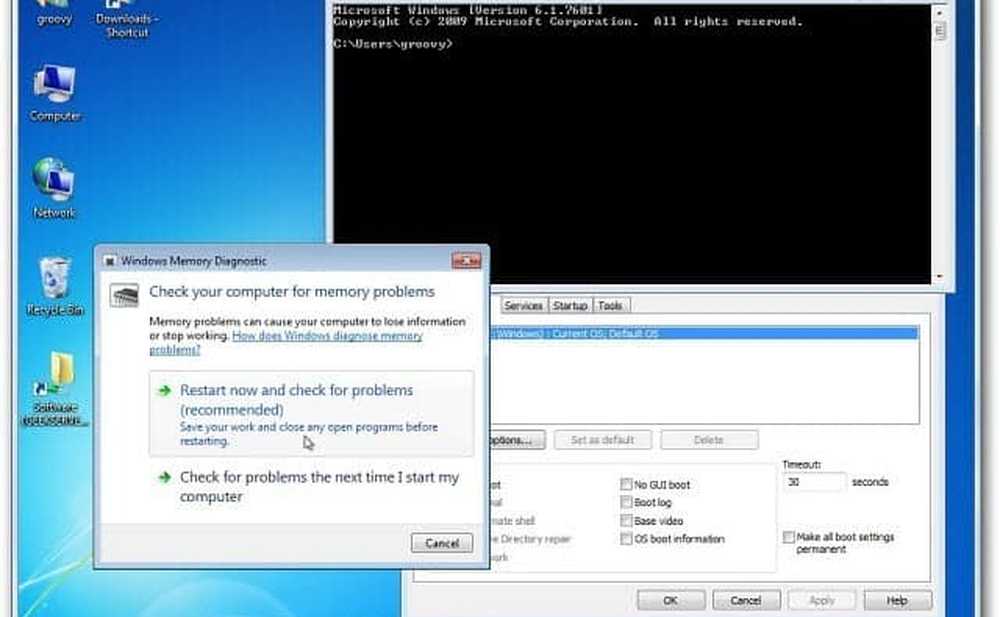
Creați un VHD al unui computer fizic
Descărcați mai întâi Disk2vhd - actualmente versiunea 1.63 și instalați-l pe computerul pe care doriți să-l faceți un VHD. Cu tehnologia Microsoft Volume Snapshot, poți face un VHD al calculatorului chiar și atunci când este alimentat și pornit. Disk2vhd vă permite să creați VHD-uri ale sistemelor fizice care rulează XP și mai noi.
Extrageți fișierul disk2vhd.exe într-o locație convenabilă, lansați-l și acceptați acordul EULA. Nu este necesară nicio instalare, astfel încât să o puteți rula de pe o unitate USB sau o locație de rețea.

Disk2vhd lansează. Selectați unitatea pe care doriți să o faceți virtual, etichetați-o și alegeți o locație pentru ao stoca. În acest exemplu, îl stochez pe Windows Home Server. Faceți clic pe Creați.
Acum așteptați în timp ce VHD-ul computerului este creat. Deoarece folosește tehnologia Snapshot, puteți continua să lucrați la mașină dacă doriți. Timpul necesar va varia în funcție de dimensiunea discului.

VHD a fost creat cu succes. Închideți din Disk2vhd.

Rulați VHD pe o mașină virtuală
Acum puteți rula pe computere care conțin Microsoft Hyper-V like Server 2008, Windows 8 Consumer Preview sau Server 8 beta. Puteți, de asemenea, să-l utilizați pe orice software VM care suportă fișiere VHD, cum ar fi Microsoft Virtual Server 2005 sau VirtualBox.
Procesul este simplu, când ajungeți la secțiunea software-ului VM pentru a crea un disc virtual, selectați Utilizați hard disk existent și căutați în VHD pe care tocmai l-ați creat.

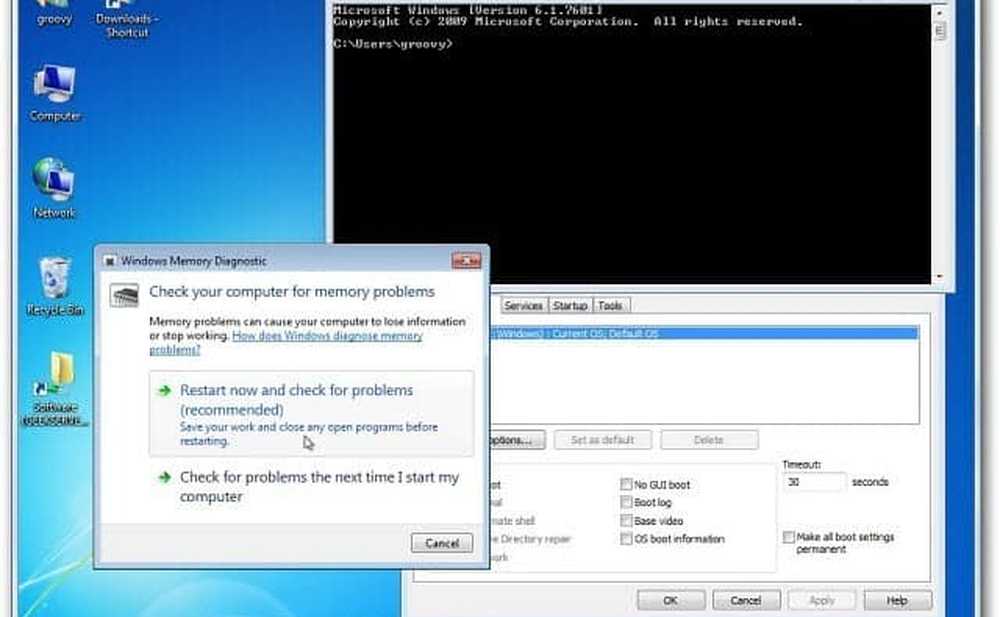
Acum puteți crea un VM al oricărui sistem Windows pentru a testa software-ul, depanarea și multe altele fără a avea nevoie de acces la mașina actuală.